调制更改美女照片中的背景色彩
软件云 人气:0
一、点击图层面板“创建新的填充或调整图层”,选择“通道混合器”,设置如下:
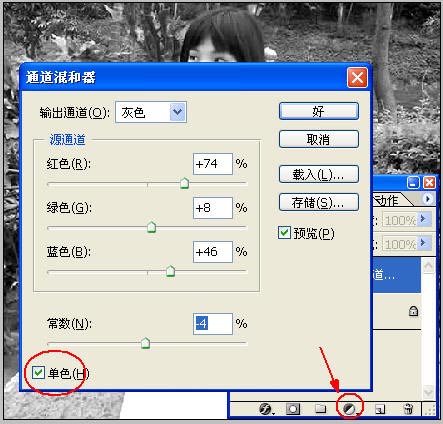
二、点击图层面板“创建新的填充或调整图层”,选择“色相/饱和度”,设置如下:

三、点击图层面板“创建新的填充或调整图层”,选择“亮度/对比度”,设置如下:
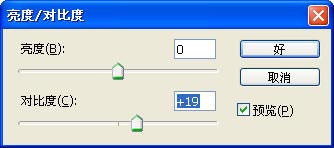
四、新建立一个图层1,然后盖印图层(注:盖印图层就是把我们所调整效果单独合并为一个图层,执行的方法是选择图层1,然后按Ctrl+Shinft+Alt+E)。然后复制背景图层,调整到图层1的上面,然后添加图层蒙板,用画笔来突出一下人物。
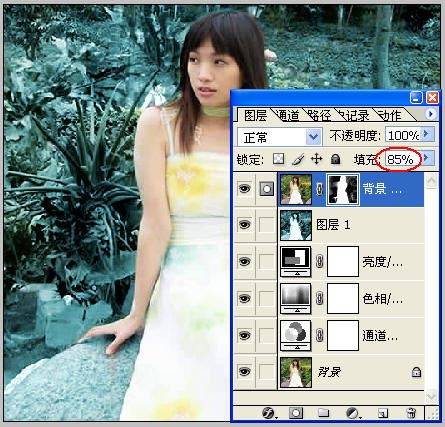
五、拼合所有图层,得到第一种效果:

第二种方法:
六、打开原图,点击图层面板“创建新的填充或调整图层”,选择“通道混合器”,设置如下:
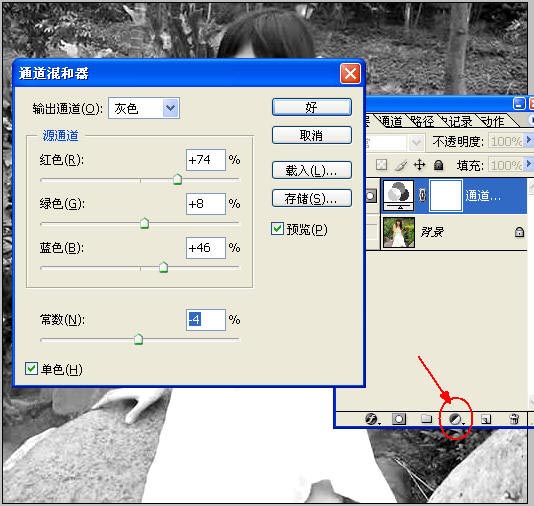
七、点击图层面板“创建新的填充或调整图层”,选择“色彩平衡”,设置如下:
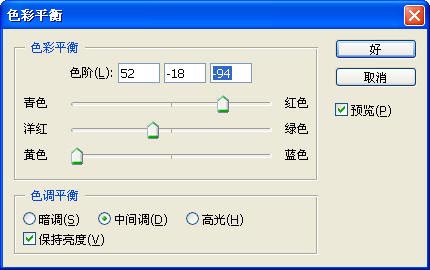
八、新建立一个图层1,然后盖印图层(注:盖印图层就是把我们所调整效果单独合并为一个图层,执行的方法是选择图层1,然后按Ctrl+Shinft+Alt+E)。

九、然后复制背景图层,调整到图层1的上面,然后添加图层蒙板,用画笔来突出一下人物。

调整以后的美女照片背景色彩效果如下图所示:

加载全部内容